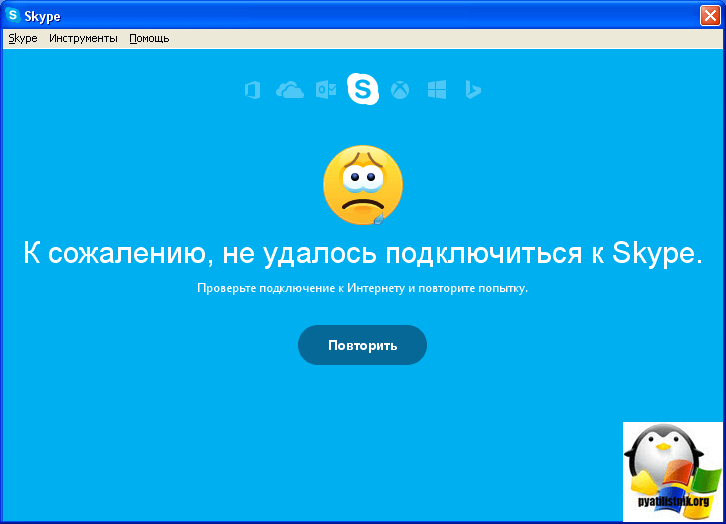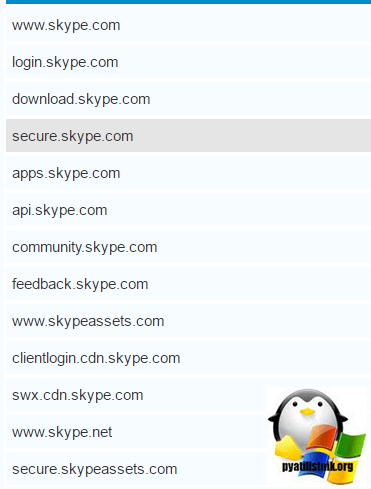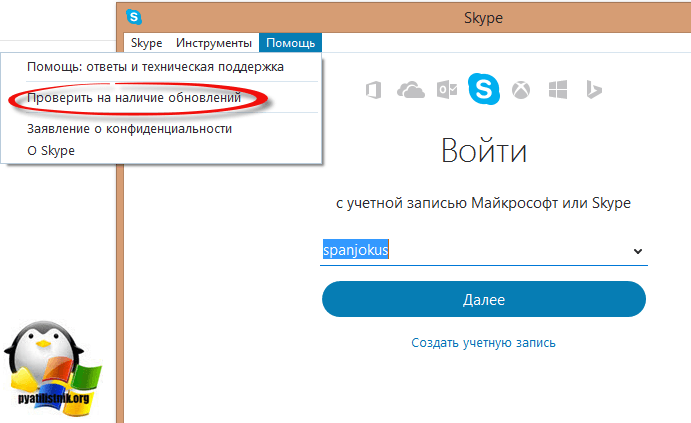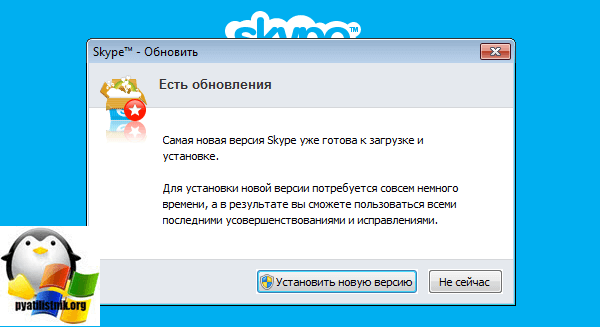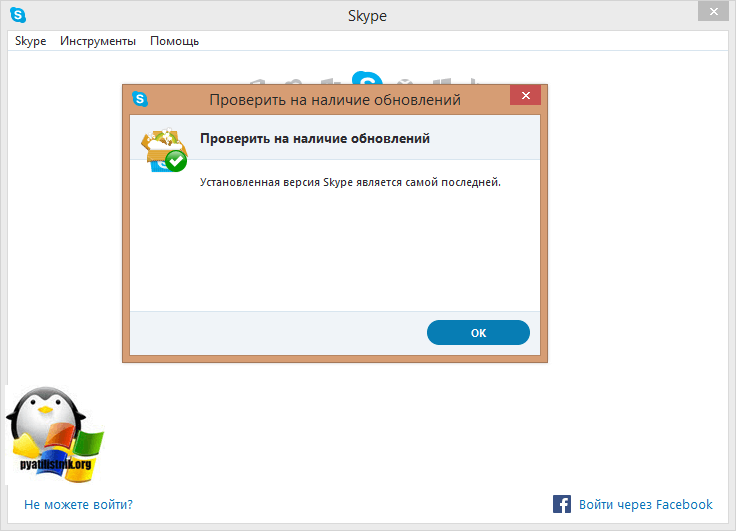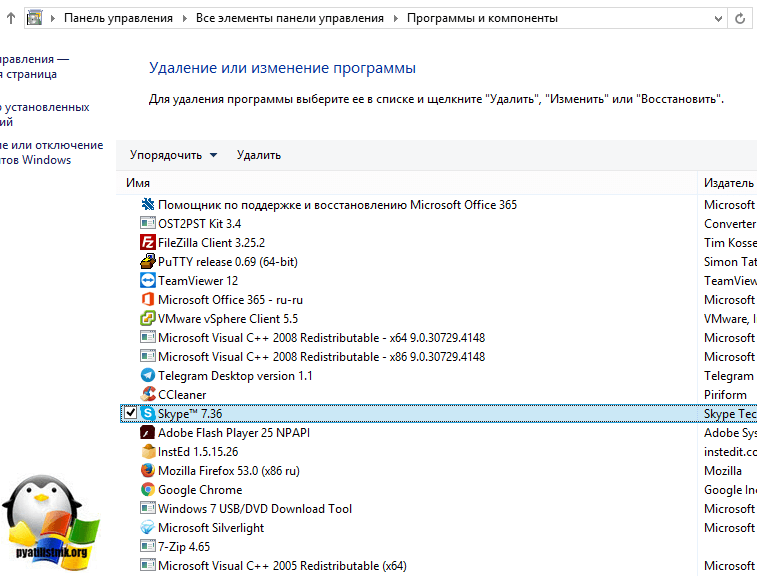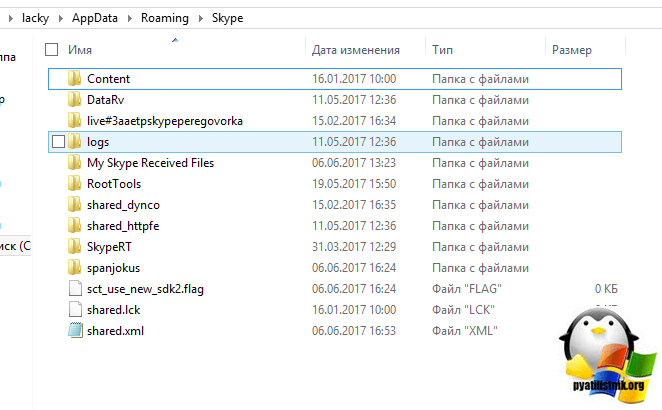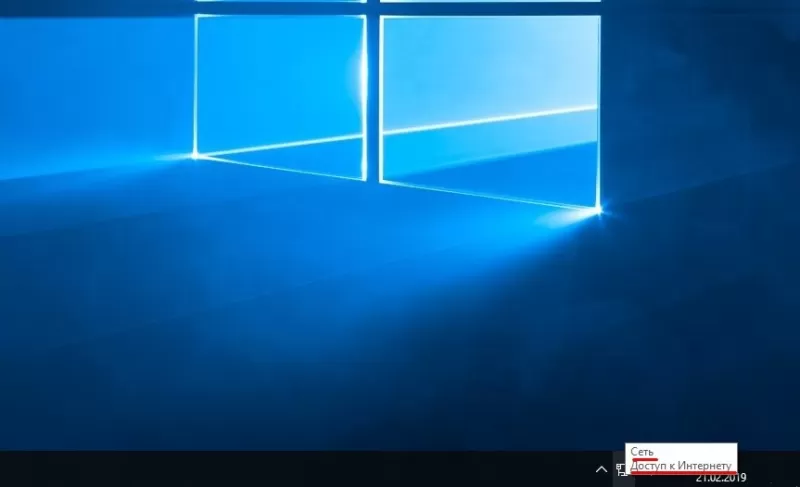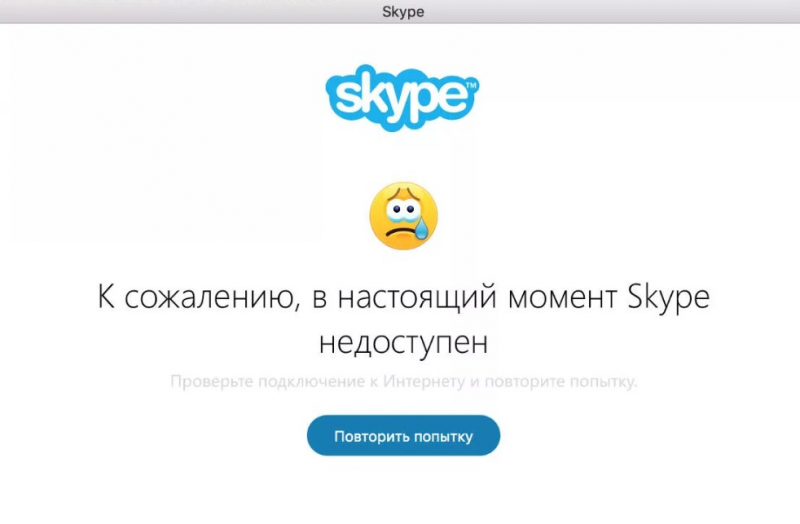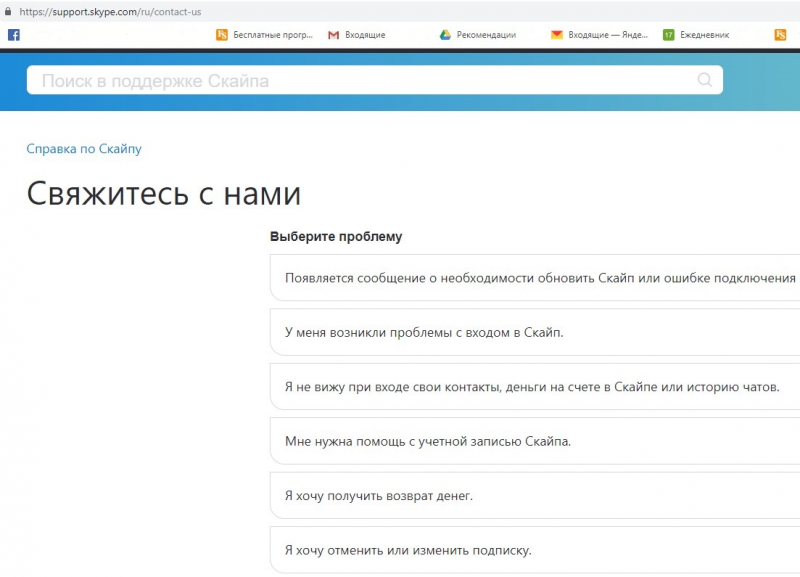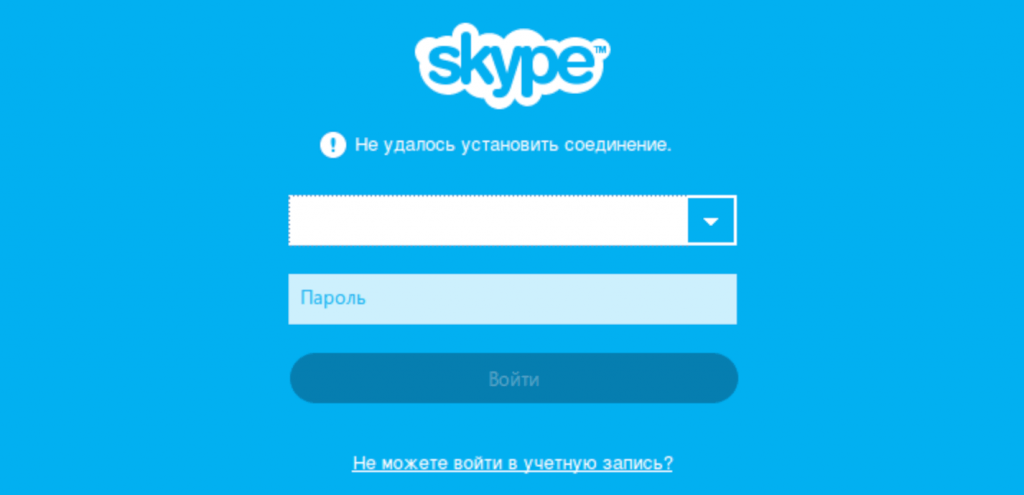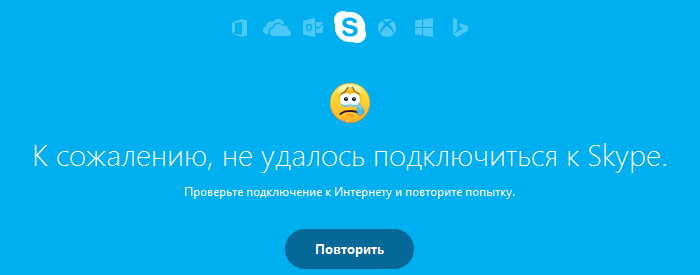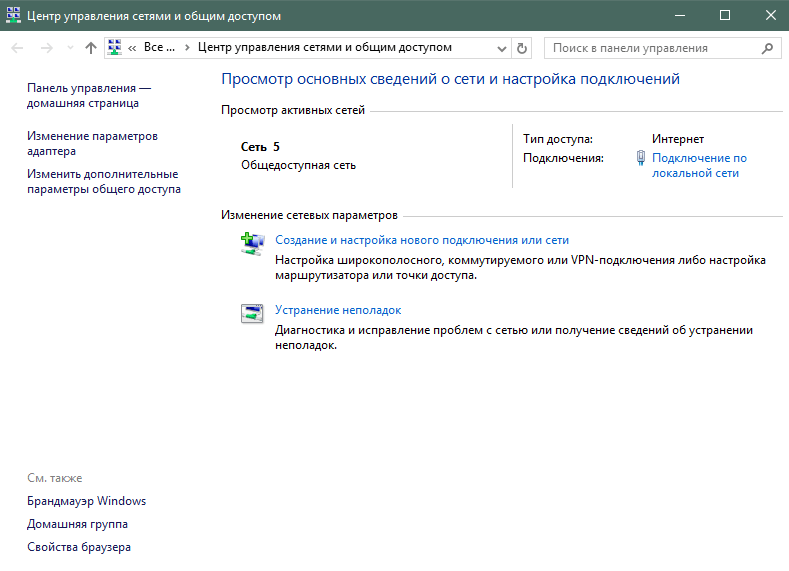Обновлено 12.11.2017
Добрый день уважаемые читатели и подписчики, сегодня продолжим с вами решать очередные проблемы с мессенджером скайп. Небольшая предыстория. Не так давно я был в отпуске и посетив очередных своих родственников меня попросили посмотреть их компьютер с формулировкой, что там что-то не так. Начав диагностику пациента выяснилось, что в приложении Skype не удалось установить соединение с серверов, при вводе правильного логина и пароля, я пробовал войти под своей учетной записью, эффект был тот же. Ниже я покажу как это можно решить и продолжить использовать данную утилиту, качество которой с каждым месяцем становится все хуже и хуже, но это уже вопрос к Microsoft.
Почему skype пишет не удалось установить соединение
Как я обычно вам пишу, нужно понять причину, а уже затем устранять следствие. Однозначного ответа вы не найдете, поэтому я приведу свой список возможных вариантов:
- У вас установлена устаревшая версия скайпа
- Проблемы с интернет соединением или DNS серверами.
- Заблокированы порты или сама программа в брандмауэре или антивирусе
Как выглядят ошибки при попытке авторизоваться
Существует две разновидности данной проблемы.
- Не удалось установить соединение, выглядит это вот так
Может появиться и при попытке авторизации в программе, выглядит вот так
- К сожалению, не удалось подключиться к Skype. Проверьте подключение к Интернету и повторите попытку.
Как исправить ошибку с соединением?
Ну, что теперь перейдем от слов к делу и исправим ошибку доступа. Хотя я вам все таки советую присмотреться к другим программам, коих очень много.
Проверка интернета
Первое, что необходимо сделать так это проверить интернет соединение на компьютере. Сделать это просто, открываете браузер и пытаетесь открыть сайт https://www.skype.com/ru/ и попереходить там по страничкам, смотрим результат. Если все отлично переходим к следующему пункту, если нет, то пробуем произвести сброс настроек Internet Explore, если вкратце, то операционная система Windows для выхода в интернет берет настройки выхода из настроек IE, из пункта прокси сервер, и если там пусто то уже дальше уйдет, через основной шлюз настроенный на вашей сетевой карте. Логично, что если скайп пытается его использовать, то проблема может быть в нем, для того, чтобы в этом убедиться или опровергнуть вы можете сбросить настройки Internet Explorer, еще могу посоветовать бесплатную утилиту для исправления интернет соединения под названием «Complete Internet Repair», во многих случаях это помогает устранить ошибку, что skype не удалось установить соединение с сервером.
Привожу так же список серверов Skype, может пригодиться для проверки доступности.
Установка свежей версии скайпа
В 90% случаев проблемой ошибки соединения выступает в старой или корявой версии skype, могу привести недавний пример, что пользователи произвели обновление до Windows 10 Creators Update и при запуске скайпа увидели, что у них не хватает библиотеки VCRUNTIME140.dll или msvcp140 dll которые присутствовали в свежих версиях. И вот обновление до них помогало вылечить ошибки. В случае, когда не удалось установить соединение с сервером, переустановка и обновление до последней версии все фиксят, тату два варианта решения:
- Обновление и окна авторизации скап, для этого в верхнем меню нажмите «Помощь или вопросительный знак» и выберите пункт
Начнется поиск свежей версии, если она обнаружится, то вам необходимо будет нажать «Установить новую версию».
Если вам показывает, что у вас уже установлена самая свежая версия программы, то я вам советую скачать последнюю версию отдельным дистрибутивом и переустановить его.
Проверка брандмауэра Windows
В мире, где бушуют вирусы, шифровальщики, пользователи ужесточают безопасность и иногда могут с этим переусердствовать, в следствии чего многие программы не могу нормально работать и ваш skype пишет, что не удалось установить соединение с сервером. Самый быстрый способ — это проверить, это отключить на пару минут брандмауэр Windows.
Отключать мы его будем через командную строку, так как это самый быстрый метод, для этого открываем cmd от имени администратора и вводим команду:
netsh advfirewall set allprofiles state off
В итоге стандартный брандмауэр Windows будет отключен, если его нужно включить, то меняем параметр off на on.
netsh advfirewall set allprofiles state on
Если после отключения skype нормально авторизовался и проблем с соединением с сервером нет, то радуемся жизни, единственное не забываем создать правило для скайпа в брандмауэре, так как желательно, чтобы он был включен.
Переустановка Skype и очистка мусора
Например, в Windows 10 я встречал, что скайп не может установить соединение по причине того, что у него повредились некоторые файлы базы данных. В таких случаях его удаляли и вручную очищали поврежденные файлы. Алгоритм действий такой:
- Производите удаление скайпа, тут можно воспользоваться классическим методом, через «Программы и компоненты» в панели управления Windows
Можете воспользоваться и специализированными программами типа Ccleaner, они так же позволяют это сделать, в добавок еще почистить реестр от мусора. Как только вы его деинсталлируете, вам необходимо еще дочистить некоторые файлы, так как они сносятся только вручную. Находятся они в папке %appdata%Skype
- %appdata%Skypeshared.lck
- %appdata%Skypeshared.xml
Вероятно вирус
Очень часто причиной отсутствия соединения с сервером в skype выступает банальный вирус, который может специально блокировать соединение, различными методами, элементарно прописав, левые сервера в файле hosts, Поэтому я вам настоятельно рекомендую, выделить время и просканировать свою систему хотя бы AdwCleaner.
В продолжении темы с антивирусом, попробуйте его на время отключить и проверить даст это эффект или нет, так как в них, так же бывают очень жестокие настройки безопасности. Если кто не в курсе, то скайп работает по принципу торрента, по протоколу P2P, это означает, что он делает огромное количество подключений, для антивируса это может быть звоночком
Вывод
Надеюсь моя заметка помогла вам решить вопрос, что в skype не удалось установить соединение с серверами и не получалось авторизоваться в нем, если есть вопросы, то жду их в комментариях.
Невозможно подключиться к Скайпу
Вернуться к результатам поиска
Если у вас возникли проблемы с подключением к Skype, перейдите на страницу «состояние Skype «, чтобы проверить, нет ли текущих проблем. Кроме того, можно попробовать выполнить следующие действия.
- Убедитесь, что на устройстве установлено подключение к Интернету с помощью требуемой пропускной способности.
- Убедитесь, что у вас установлена последняя версия Скайпа.
- Проверьте программу обеспечения безопасности или параметры брандмауэра: они не должны блокировать Скайп.
Используете ли вы виртуальную частную сеть?
Если вы подключены к сети VPN, но звонок не удается подключиться к сети, отключитесь от VPN и попробуйте позвонить еще раз.
Вы используете прокси-сервер?
Если вы подключены к Интернету через прокси-сервер, вам может потребоваться проверить параметры с помощью сетевого администратора.
Требуется срочно звонить и не забудьте выполнитьэти действия? На настольном компьютере вы можете использовать Skype в Интернете , не устанавливая ничего, а затем вернуться к этим инструкциям позже.Запустить Skype для Интернета на настольном компьютере.
машинный перевод
ВНИМАНИЕ! Эта статья переведена с помощью средств машинного (автоматического) перевода, а не человеком. Дополнительные сведения см в следующей статье. В Skype машинный перевод используется для предоставления статей службы поддержки и справки на дополнительных языках. При этом автоматически переведенные статьи могут содержать ошибки, а также синтаксические и грамматические неточности, аналогичные тем, которые допускают носители других языков. Skype не несет ответственности за неточности, ошибки и ущерб, вызванные некачественным переводом или его использованием клиентами.
См. исходный текст на английском языке: FA34533
Дополнительные ресурсы
«К сожалению, не удалось подключиться к skype, проверьте подключение» – надпись возникает, если есть…
«К сожалению, не удалось подключиться к skype, проверьте подключение» – надпись возникает, если есть проблемы с соединением. Однако не всегда появление ошибки свидетельствует о проблемах с интернетом. Разберем всё подробно.
Почему не удалось подключиться к Skype?
Ошибка «К сожалению, не удалось подключиться к скайп» возникает по нескольким причинам. Они связаны либо с техническими нарушениями, либо с настройками компьютера, который «не дает» skype подключиться к Интернету.
Если проблемы возникли – проверьте соединение. Обратите внимание на значок доступа в нижнем правом углу экрана. Если с интернет-соединением проблемы, то на нем будет изображен красный крестик или оранжевый треугольник. Позвоните в службу технической поддержки провайдера и выясните причину неполадки.
Вторая категория проблем связана с настройками программ на компьютере. Если интернет-соединение в порядке, а «скайп» все равно не работает, проверьте доступ Скайп на skaip.su.
Ресурс проверяет доступ «скайпа» на пользовательском компьютере к серверам программы и делит его на четыре категории:
- «Соединение успешно установлено» – компьютер успешно запросил у сервера данные и смог их получить, т.е. доступ «скайпа» не заблокирован;
- «Доступ к серверу заблокирован» – сторонние программы на компьютере мешают «скайпу» обмениваться данными с основными серверами, из-за чего и сбои. Также доступ к «скайп» могут ограничить провайдеры. Если перечисленные ниже способы не помогут решить проблему, обратитесь к ним;
- «Сервер временно недоступен» – скрипту и браузеру не удалось получить доступ. Статус носит временный характер, следует проверить подключение еще раз;
- «Компьютер слишком долго подключается к серверу» – произошла связь с сервером, но скорость соединения не дает программе полноценно работать. Закройте сторонние приложения и проверьте повторно.
Способы решения проблемы
Если тестирование показало, что «доступ к серверу заблокирован», ищите причину блокировки в настройках браузера, брандмауэра, антивирусной программы, устаревшей версии skype и браузера.
- Брандмауэр – встроенный в Widows антивирус. Порой он блокирует доступ к некоторым программам, так как воспринимает их как вредоносные. Если skype сообщает об отсутствии подключения – внесите в «исключения» сервер;
- Антивирусные программы также блокируют доступ к серверам «скайпа». Добавьте сервера «скайпа» в список исключений, перезагрузите компьютер и попробуйте запустить «скайп» еще раз;
- Блокировка серверов в браузере. «Скайп» подключается не через тот браузер, которым вы пользуетесь, а по умолчанию – Internet Explorer. Обновите браузер до последней версии. Сделать это можно на официальном сайте. Иногда достаточно сбросить настройки. Для этого выберите вкладку «Дополнительно» и нажмите «Сброс»;
- Еще одна возможная причина отсутствия доступа к серверам – устаревшая версия Skype. Обновления скачиваются с официального сайта программы. В разделе «Помощь» кликните на «Проверить доступные обновления». Если таковые есть, программа предложит их установить;
- Сложности с подключением Skype также возникают из-за VPN-подключения. Если пользуетесь им, попробуйте отключить и снова зайти в Skype.
Перечисленное – типовые решения ошибки с соединением Скайп. Если ни один из описанных способов не помог, попробуйте поискать решение на форуме Skype или обратитесь в службу поддержки программы.
Причин ошибок с подключением Skype к серверу много: старая версия программы, неправильная работа антивирусов и конфликты внутри системы. Ошибка может появляться на всех версиях Windows — XP, 7, 10, Vista. Существует несколько универсальных способов решения проблемы, помогающих избавиться от ошибок в 99% случаев.
Как выглядит ошибка:
- К сожалению, не удалось подключиться к Skype. Проверьте подключение.
- Skype не удалось установить соединение.
- Подключиться к Skype не удалось.
- Проблемы с подключением > Возникла проблема с вышей системой DNS, которая не позволяет подключиться к Skype.
- Нет подключения к Skype > Нет подключения к службе чата Skype (MSNP).
Для начала рассмотрим универсальные способы исправления ошибки, а затем отдельно взятые случаи и профилактические действия для предотвращения ее появления вновь.
Как исправить ошибку «Skype не удалось установить соединение»:
- Переустановка Skype с регистрацией в Microsoft
- Решение при помощи командной строки
- Решение при помощи /legacylogin
- Другие способы решения проблемы
Переустановка Skype с регистрацией в Microsoft
Ошибки с установкой соединения в Скайпе часто появляются после обновления программы на новую версию. Также есть версия, что Skype может конфликтовать с браузером Internet Explorer, и для новых версий Скайпа может потребоваться IE8 и выше.
Пошаговое решение:
- Удалить все версии Skype, установленные на компьютер.
- Скачать и установить стабильную версию skype_7.14.0.106.exe.
- После окончания установки нужно выйти из программы или свернуть окно.
- Зайти на сайт account.microsoft.com через любой установленный браузер.
- Использовать на сайте account.microsoft.com свои логин и пароль от Skype для входа.
- Подтвердить учетную запись Microsoft, используя любой почтовый ящик.
- Выйти из Skype и снова войти в неге при помощи логина и пароля.
Этот способ помогает не только при сбросе или ошибках в активации аккаунта, но и при первой попытке запустить Скайп на новом компьютере.
Решение при помощи командной строки
Если Skype не удалось установить соединение из-за проблем с файлом Skype.exe, простая пошаговая настройка поможет избавиться от проблемы раз и навсегда. Способ проверен и работает на Windows 7, 8, 10, Vista и XP. Если же проблема в другом, хуже от этих действий стать все равно не должно.
Последовательность действий:
- Полностью закрыть программу: нажать правой кнопкой мыши на иконке Skype на приборной панели Windows и выбрать пункт «Выйти из Skype».
- Нажать «Пуск», затем «Выполнить».
- Ввести в открывшемся окне «%appdata%skype» (без кавычек).
- Нажать «ОК».
- В открывшемся окне найти файл shared.xml (или просто shared, если расширения не отображаются).
- Удалить файл, нажав по нему правой кнопкой мыши и выбрав соответствующий пункт.
После этого можно запустить Skype заново — программа должна корректно установить соединение с сервером. Если и это не помогло — переходите к следующему способу решения.
Решение при помощи /legacylogin
Для начала надо выйти программы, если она открыта. При нажатии на «крестик» в углу Skype лишь сворачивается, поэтому нажать правой кнопкой мыши на иконке Skype на приборной панели и выбрать «Выйти из Skype» или «Выход».
Далее нужно выполнить следующие действия:
- Откройте диспетчер задач (Ctrl+Alt+Del) и убедитесь, что рабочего процесса skype.exe нет.
- Если процесс skype.exe все еще активен, нужно нажать ПКМ и выбрать «Завершить процесс».
- Открыть на локальном диске папку C:Program Files или C:Program Files x86 (для 64-битных версий системы).
- Найти и открыть папку Skype, в ней найти и открыть папку Phone.
- Нажать правой кнопкой мыши по файлу Skype.exe и выбрать «Отправить на рабочий стол (создать ярлык)» или «Send to Desktop».
- Открыть рабочий стол, найти созданный ярлык, нажать по нему ПКМ и зайти в раздел «свойства».
- В папке «Свойства» выбрать папку «Ярлык».
- В папке ярлык будет поле «»C:Program Files Skype Phone Skype.exe» или «C:Program FilesX86 Skype Phone Skype.exe» для 64-битных версий Windows.
- Нужно кликнуть на это поле и добавить через пробел после кавычек /legacylogin.
Готовый результат должен выглядеть так: в поле Target будет «C:Program Files Skype Phone Skype.exe» /legacylogin. Если все так, нужно нажать «ОК» для сохранения изменений. После этого скайп должен начать нормально запускаться с только что созданного ярлыка.
Другие способы решения проблемы
Если по-прежнему продолжает появляться проблема, можно попробовать выполнить простые действия, в некоторых случаях исправляющие проблему.
- Обновление Skype до последней версии. При появлении такого сообщения нужно скачать с сайта Skype последнюю версию программы и обновить установленную версию до последней.
- Проверка настроек брандмауэра Windows. Следует зайти в «Пуск» — «Панель управления», найти в списке или через поиск брандмауэр Windows и проверить, не блокирует ли он приложение skype.exe. Если блокирует, потребуется выставить исключения для этой программы.
- При подключении через прокси-сервер Skype может выдавать ошибку соединения, если прокси-сервер настроен неправильно. В этом случае требуется ручное выставление настроек прокси-сервера.
- В редких случаях файлы могут быть повреждены вирусами или троянами. Или наоборот, файлы оказались ошибочно заблокированы антивирусом или отправлены в карантин. Следует проверить карантин антивируса на наличие файлов, связанных со Скайпом.
В 90%+ случаев первых трех инструкций достаточно, чтобы избавиться от проблемы. Если скайп перестал подключаться ни с того, ни с сего — следует проверить наличие интернета и его стабильность. Если в последнее время ставились новые программы, причины ошибки могут крыться в несовместимости с ними или в занесенных вирусах — попробуйте их удалить.
В крайнем случае, попробуйте запустить Skype под другим пользователем, лучше всего — только что созданным. Такой запуск практически аналогичен запуску на новой Windows, а потому локальные проблемы почти всегда решает.
Многие используют интернет для того, чтобы общаться с друзьями или родственниками по видеосвязи. Есть немало различных программ, которые позволяют созваниваться с другими людьми. Особой популярностью пользуется Skype. Он обладает обширным функционалом и выгодно выделяется на фоне других мессенджеров. Однако несмотря на все достоинства, есть у него и недостатки. Пользователи часто сталкиваются с ошибкой «к сожалению, не удалось подключиться к Skype». Чтобы решить данную проблему, надо заранее ознакомиться с причинами ее появления и методами устранения.
Скайп выдает ошибку «к сожалению, не удалось подключиться»: что это такое
При использовании программы некоторые пользователи жалуются на то, что не удалось подключиться к Скайп. Это довольно серьезная проблема, так как из-за нее не удается воспользоваться данным мессенджером. Ошибка появляется при попытке подключиться к серверам. Чаще всего с ней сталкиваются пользователи персональных компьютеров, работающих на операционной системе Виндовс.
Прежде чем попытаться самостоятельно избавиться от ошибки, необходимо разобраться с тем, почему не удается подключиться к Скайпу. Есть несколько распространенных причин, с которыми нужно заранее ознакомиться:
- Отсутствие интернета. Чаще всего Скайп перестает работать из-за того, что пропало подключение к сети Internet. Поэтому, если не удается соединиться с серверами, необходимо убедиться в том, что интернет работает. Для этого надо посмотреть на значок состояния сети, расположенный на панели задач в правом нижнем углу. Также можно попробовать открыть страничку в браузере. Если она не будет открываться, значит сеть не работает.
- Устаревшая версия ОС. Юзеры, которые пользуются старыми версиями Виндовс, чаще сталкиваются с такой ошибкой. Дело в том, что Скайп активно использует компоненты встроенного в ОС браузера Internet Explorer. Желательно, чтобы его версия была не ниже 8. В Windows XP используется старая версия Internet Explorer и это приводит к тому, что Skype не видит интернет и не может подключиться к сети.
- Использование старой версии Скайпа. Довольно часто софт перестает работать из-за отсутствия последних обновлений. Устаревшие версии часто начинают некорректно функционировать и перестают подключаться к серверам. Поэтому необходимо следить за тем, чтобы Скайп вовремя обновлялся.
Дополнительная информация! Если Skype не подключается к интернету Windows XP, лучше переустановить операционную систему. Дело в том, что эта ОС уже давно устарела и на ней не работают многие программы. Вместо нее лучше использовать Windows 8 или 10.
Какие программы могут блокировать соединение
Иногда Skype не может подключиться к серверам из-за установленных на компьютере программ. Некоторое стороннее ПО может блокировать соединение с сетью и из-за этого мессенджер перестает работать. Необходимо ознакомиться с типами ПО, которые могут заблокировать соединение:
Антивирусы
Некоторые считают, что софт для защиты от вирусов, приносит только пользу. Однако это далеко не так.
Используя антивирусы, многие юзеры сталкиваются с рядом проблем. Самая главная — блокировка доступа к сети Internet. Дело в том, что из-за неправильной настройки некоторые антивирусы начинают ограничивать доступ к сети. Поэтому, если Skype не подключается к интернету, надо убедиться в том, что в этом не виноват софт для удаления вредоносного ПО.
Брандмауэр
В операционной системе Windows по умолчанию активирован защитник — брандмауэр. Это специальный защитный экран, с помощью которого осуществляется фильтрация данных, поступающих из сети Internet.
В зависимости от используемых настроек брандмауэр может ограничить доступ к сети для некоторых программ. Поэтому, если в Skype нет соединения с интернетом, но интернет есть, надо убедиться в том, что защитник отключен.
Вредоносное ПО
Иногда Скайп невозможно подключить к сети Internet из-за вирусов на персональном компьютере. Некоторые вредоносные программы блокируют соединение с сетью и из-за этого мессенджер не может подключиться к серверам.
Чтобы избавиться от них, придется устанавливать сторонние антивирусы и сканировать систему.
Дополнительная информация! Прежде чем заняться сканированием компьютера на вредоносное ПО, надо обновить базы данных антивируса. Это поможет в разы увеличить эффективность работы софта.
Что делать, если Skype не подключается к интернету: поиск причин сбоя и их устранение
Выбор способа устранения данной проблемы во многом зависит от того, из-за чего она появилась. Например, если Скайп не подключается из-за использования устаревшей версии, его надо обновить. Пошаговая инструкция по обновлению выглядит следующим образом:
- Открыть Скайп.
- Нажать на пункт меню «Справка». Он располагается в верхней части окна справа.
- Выбрать строку «О программе». После этого на экране откроется окошко, в котором указана сборка ПО. Если она окажется устаревшей, софт предложит скачать и установить обновления.
Бывают случаи, когда обновление ПО не помогает устранить проблему. В таких ситуациях необходимо переустановить мессенджер. Чтобы сделать это, надо выполнить следующею последовательность действий:
- Удалить ПО. Для этого надо войти в «Установку и удаление программ» и найти Скайп.
- Перейти на официальный сайт Скайпа.
- Загрузить на ПК установочный файл.
- Запустить скаченный файл и установить софт на компьютер.
После завершения инсталляции необходимо открыть Скайп и проверить его работоспособность. Если даже после этого не работает Skype, следует проверить подключение к интернету и повторите попытку.
Люди, часто использующие Skype, регулярно сталкиваются с тем, что он не может подключиться к серверам. Чтобы решить эту проблему, надо узнать, почему такое случается и что можно сделать для восстановления работы Скайпа.
Последнее обновление — 10 июля 2022 в 15:32
Содержание
- Отсутствие подключения к интернету
- Блокировка со стороны антивируса
- Старая версия Skype
- Проблема с Internet Explorer
- Вопросы и ответы
Иногда в ходе работы с программой Скайп могут возникать различные проблемы. Одной из подобных неприятностей является невозможность подключения (входа) к программе. Эта проблема сопровождается сообщением: к сожалению, не удалось подключиться к Скайп. Читайте далее и вы узнаете, как справиться с подобной проблемой.
Проблема с подключением может быть вызвана несколькими причинами. В зависимости от этого будет зависеть ее решение.
Отсутствие подключения к интернету
Во-первых, стоит проверить подключение к сети интернет. Возможно, у вас просто нет соединения, и поэтому не удается подключиться к Скайпу.
Для проверки соединения посмотрите на состояние значка подключения к интернету, расположенного внизу справа.
Если подключение отсутствует, то около значка будет желтый треугольник или красный крестик. Чтобы уточнить причину отсутствия подключения, кликните по значку правой клавишей мыши и выберите появившийся пункт меню «Центр управления сетями и общим доступом».
Если самостоятельно причину неполадки исправить не получается, то обратитесь к вашему провайдеру интернета, позвонив в техподдержку.
Блокировка со стороны антивируса
Если вы пользуетесь каким-либо антивирусом, то попробуйте выключить его. Есть вероятность того, что именно он стал причиной невозможности подключения Skype. Особенно такое возможно, если антивирус малоизвестный.
Кроме того не лишним будет проверить файервол Windows. Он тоже может заблокировать Skype. Например, вы можете случайно заблокировать Скайп при настройке файервола и забыть об этом.
Старая версия Skype
Еще одной причиной может быть старая версия приложения для голосового общения. Решение очевидно – скачайте последнюю версию программы с официального сайта и запустите установочную программу.
Старую версию удалять необязательно – Skype просто обновится до последней версии.
Проблема с Internet Explorer
В версиях Windows XP и 7 проблема с подключением Скайпа может быть связана с встроенным браузером Internet Explorer.
Нужно убрать в программе функцию работы в автономном режиме. Для ее отключения запустите браузера и проследуйте по пути меню: Файл>Автономный режим.
Затем проверьте подключение в Skype.
Также может помочь установка последней версии Internet Explorer.
Это все самые известные причины появления ошибки «к сожалению, не удалось подключиться к Скайп». Данные советы должны помочь большинству пользователей Skype при возникновении подобной проблемы. Если вы знаете другие методы решения проблемы, то напишите об этом в комментариях.
Еще статьи по данной теме: